移动硬盘分区的含义
移动硬盘分区就是将移动硬盘分成大小不同的区块,以便于单独储存各种不同的数据。移动硬盘的分区方法有2种。一种是使用Windows自带的磁盘管理工具,另一种是使用第三方分区软件。
移动硬盘分区的好处
在开始分区前,先来了解一下移动硬盘需要分区吗?以下是移动硬盘分区的好处:
- 便于分类管理:创建多个分区分别储存各类文件可以提高管理效率,便于备份,从而加快查找所需文件和数据的速度。
- 保护关键数据:在分区后,可以对储存重要数据的分区单独进行加密处理,确保数据安全不被泄露。
- 减少故障风险:如果硬盘只有一个分区,一旦这个分区打不开或损坏,所有数据可能都会丧失。创建更多的分区可以显著减小损失风险。当一个分区中的一类数据毁坏或被意外删掉,其他分区中的数据并不会受到影响。
如何实现移动硬盘分区?
接下来本文将向你介绍2个移动硬盘重新分区方法,你可以先阅读这些方法,然后根据情况选择合适的方法进行操作。
方法1. 使用磁盘管理分区
1. 按下“Win + X”打开菜单,选择“磁盘管理”。
2. 在磁盘管理中找出移动硬盘,右键点击它。
3. 选择“压缩卷”并按照提示进行操作,等待完成后,你会发现多出一个“未分配空间”。
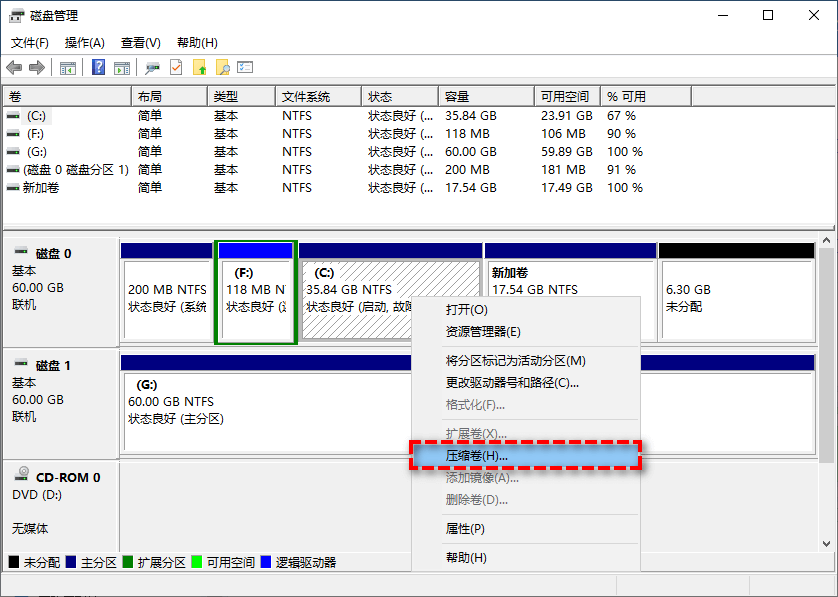
4. 右键点击“未分配空间”,选择“新建简单卷”,可以根据自己的需求进行相关设置。
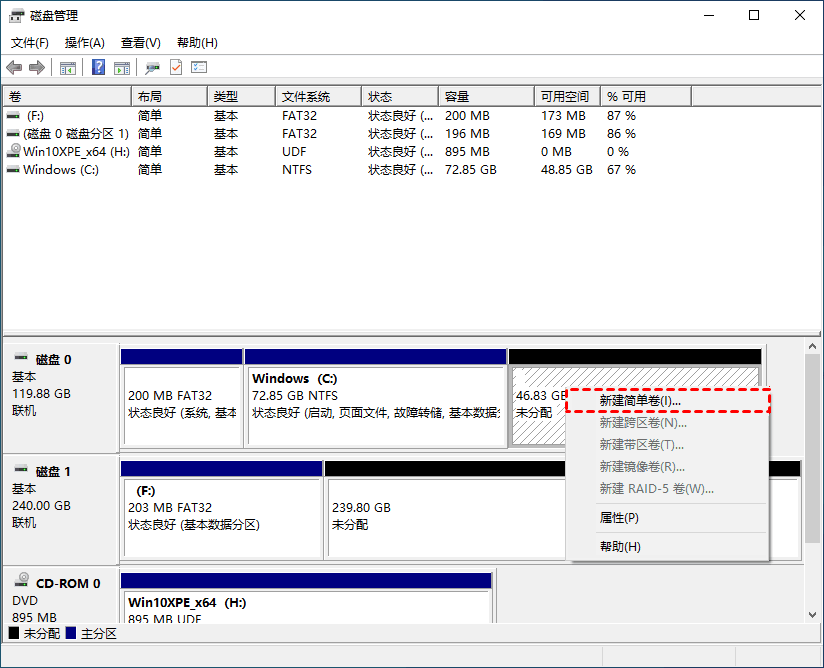
5. 等待新建完成即可。
方法2. 使用傲梅分区助手
如果希望用第三方软件进行移动硬盘分区,那建议你使用傲梅分区助手,它功能齐全,操作便利,简单易用,它可以一次性设置划分几个分区、每个分区的大小、硬盘的磁盘分区类型、是否分区对齐等。
1. 打开傲梅分区助手,点击硬盘,然后选择左侧的“快速分区”。
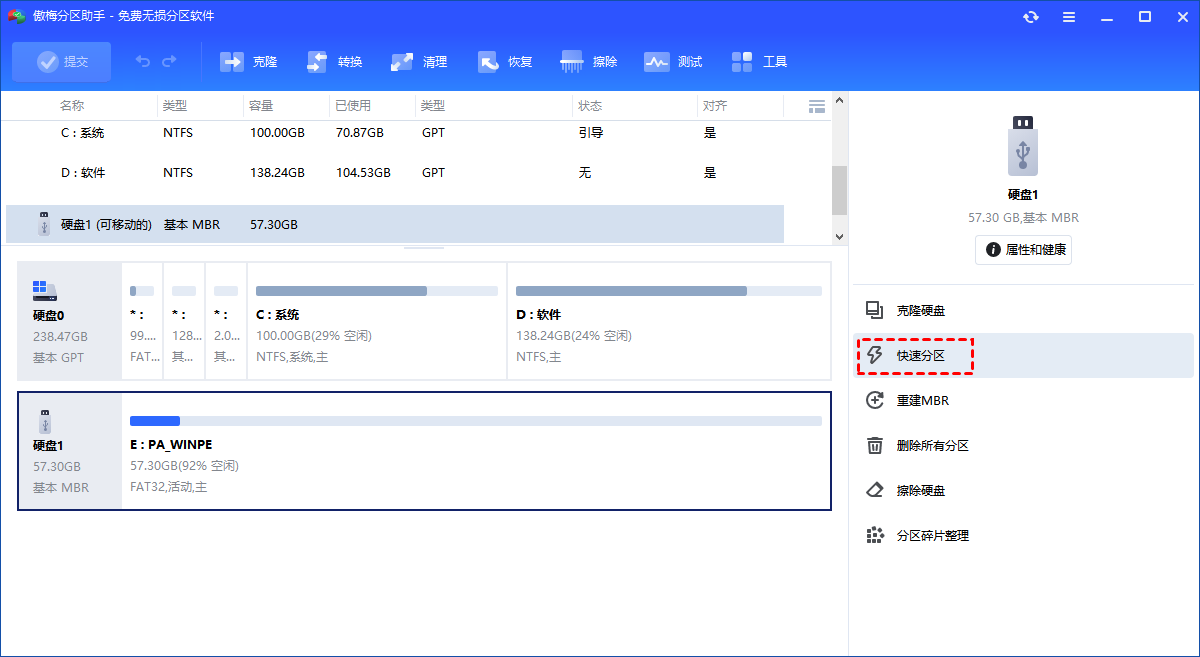
2.进入快速分区后,通过鼠标单击选择分区数量。
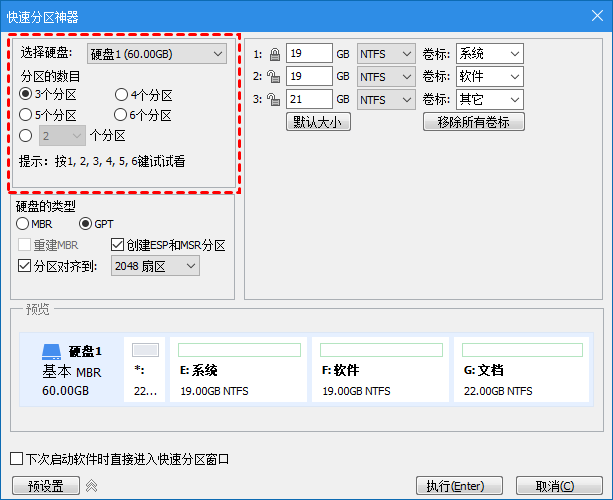
3. 然后设置硬盘的类型。可以选择“MBR”或“GPT”磁盘类型。
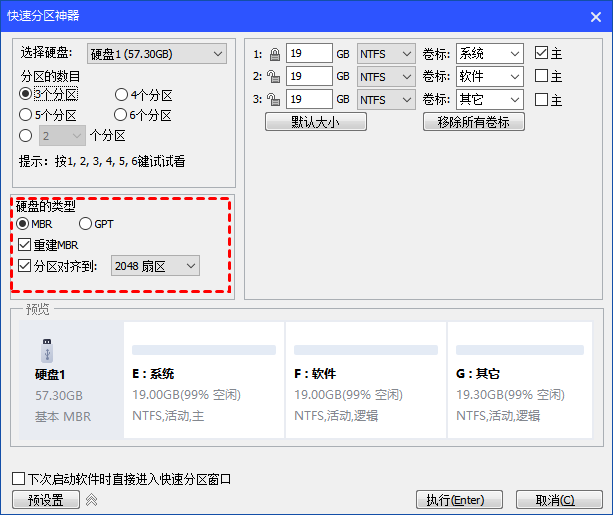
4. 硬盘类型设置完成后,在分区参数中设置各分区的基本参数,包括分区类型、大小、卷标、是否为主分区等。
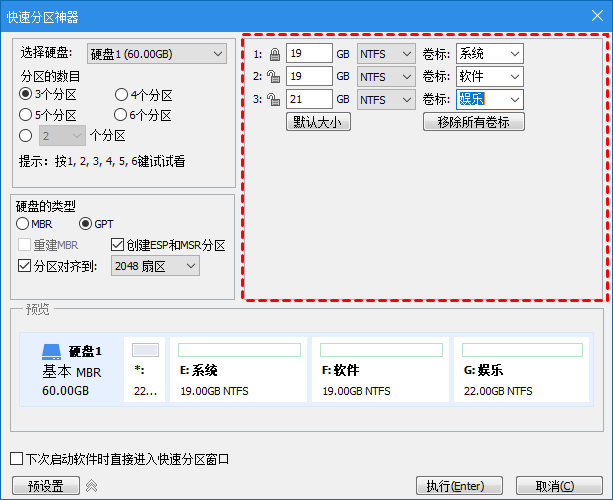
5. 设置完成检查无误后,点击下方“执行”按钮开始快速分区新硬盘。
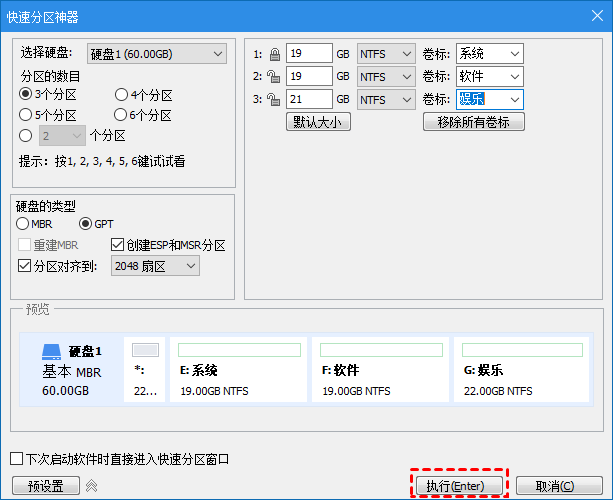
总结
以上是2种移动硬盘分区方法,如果你确实有移动硬盘分区的需求,那希望这些方法可以成功帮助到你。傲梅分区助手除了可以快速分区外,还拥有拆分分区、克隆磁盘、检测磁盘速度等功能,快来试试吧!
